 比特彗星(BitComet) 是一款高效稳定的国产P2P文件共享软件,专为BT/HTTP/FTP下载优化设计。作为老牌下载工具,它采用智能磁盘缓存和长效种子技术,显著提升下载速度并保护硬盘健康,同时支持多任务并行下载和资源搜索功能,是网络资源获取的利器。
比特彗星(BitComet) 是一款高效稳定的国产P2P文件共享软件,专为BT/HTTP/FTP下载优化设计。作为老牌下载工具,它采用智能磁盘缓存和长效种子技术,显著提升下载速度并保护硬盘健康,同时支持多任务并行下载和资源搜索功能,是网络资源获取的利器。
| 相关软件 | 版本说明 | 下载地址 |
|---|---|---|
| 比特精灵 | v3.6.0.550 | 查看 |
| bt盒子 | 中文版 | 查看 |
| 电驴 | v1.2.2 | 查看 |
| 迅雷资源助手 | v5.9 | 查看 |
|
西瓜播放器 |
官方最新版v2.28 |
查看 |
|
迅雷看看 |
官方最新版v5.4.5.6478 |
查看 |

软件特点
跨协议下载:支持从P2SP下载,BT任务可自动查找HTTP/FTP/EMULE下载源,提高下载速度。
边下载边播放:在下载avi、rmvb、wmv等视频文件过程中可边下载边播放,支持视频预览,避免下载到虚假资源。
智能优化技术:
智能连接优化:自动根据网络连接优化下载。
智能磁盘缓存:使用内存作下载缓存,减少硬盘读写,延长使用寿命。
智能磁盘分配:有效减少磁盘碎片产生。
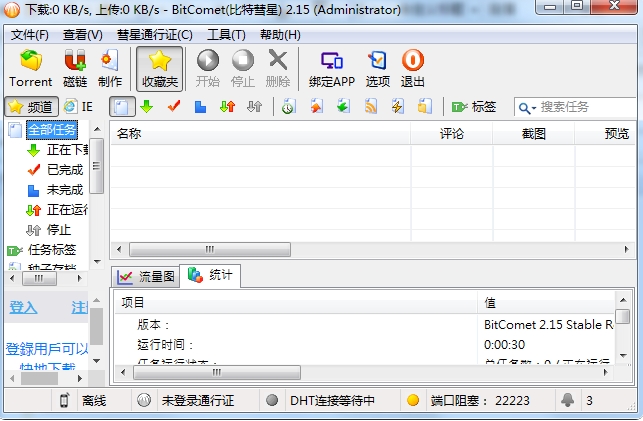
软件亮点
界面设计
清爽简约风格的UI,操作方便,无广告无弹窗。
支持多语言,能正确处理多语言操作系统、多语言网页、多语言路径编码过的网址。
任务管理
可限制全局和单任务的上传下载速度,支持时段限速。
可给任务加上标签,方便分类管理。
支持定时关机功能。
文件管理
支持从多文件torrent中选择下载单个文件。
支持快速恢复下载。
创新的文件分块对齐制作种子,兼容旧版且不增加冗余数据传输。
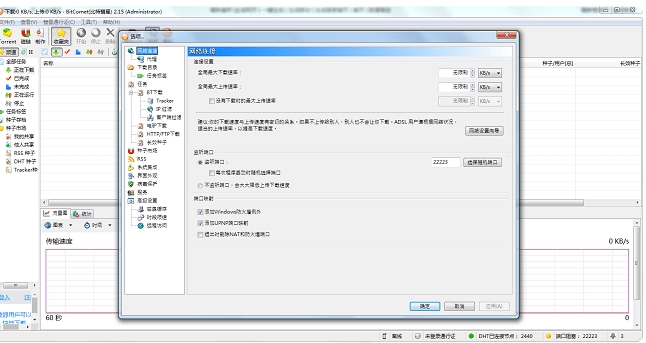
软件功能
多协议支持
支持BT、HTTP、FTP、磁力链接(Magnet)以及ed2k(电驴)等多种格式,资源下载无死角。
高级功能
种子市场:用户可共享任务列表,也可浏览下载他人共享的任务。
断点续传:安全可靠的断点续传技术,保证下载文件的完整性。
多线程下载:文件被分成多点同时从服务器下载,提高下载速度。
多镜像下载:自动寻找文件镜像,同时从多个服务器下载,提高下载速度。
DHT网络支持:通过公用DHT网络,无需连接Tracker也能进行BT下载。
防火墙与端口映射:自动配置防火墙,支持全自动配置Windows网络连接防火墙(ICF)和网络连接共享(ICS);自动配置路由器端口映射,采用UPnP技术实现内网免配置(要求路由器支持UPnP)。
多Tracker协议支持:支持多Tracker协议、UTF-8扩展、UDP Tracker v2协议。
版本说明
2234下载为您提供的是BitComet(比特彗星)绿色版,该版本无需安装,下载后直接运行文件夹中的【BitComet】文件即可。
提示:因为是绿色版软件,部分防毒软件可能会出现误报等情况,请选择信任或忽略。
使用技巧
个性化程序设置
“工欲善其事,必先利其器”,必要的设置可让BitComet在使用中更为事半功倍。

第一步:打开BitComet,点击“Ctrl+P”,弹出“选项”对话框,选择“任务设置”,将默认的下载目录由“C:Program FilesBitCometDownloads”改为自己专用的下载目录。
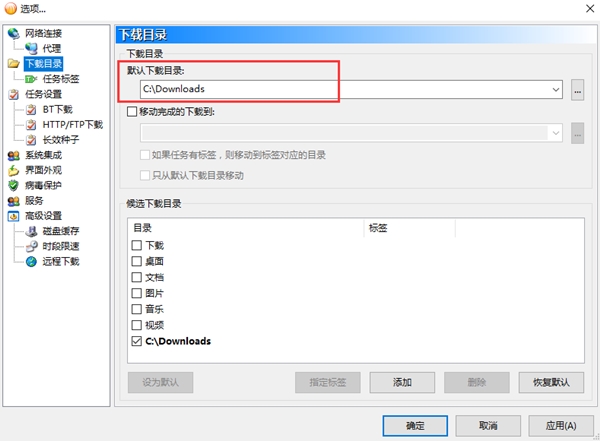
第二步:再勾选“下载前先分配空间”复选框,避免出现BT文件未完全下载但磁盘空间已满的情况。
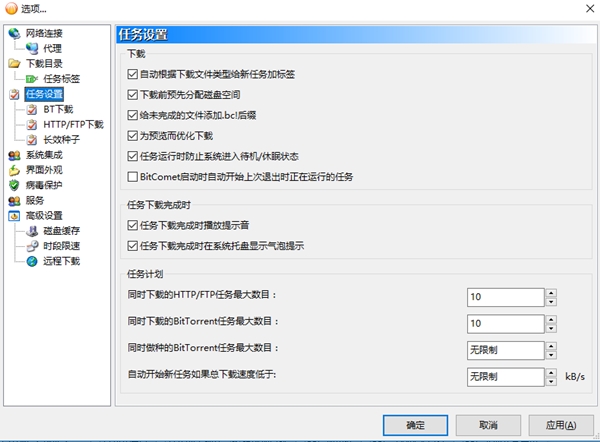
第三步:为了节能,大家可以选择“当所有任务都自动停止后关闭电脑”。
第四步:在“界面外观”中勾选“BitComet启动时自动继续下载上传任务”复选框。可提高BT下载效率。
第五步:若要避免中断下载就需启用“任务运行时防止系统进入待机/休眠状态”功能;反之,就不要因激活它而影响到正常的计算机待机。
FAQ
启动时崩溃或无响应(卡在启动界面)
常见原因:
软件版本与系统不兼容(如Windows 11未开启兼容模式)。
配置文件损坏(如BitComet.xml被误修改)。
与其他下载工具冲突(如同时运行迅雷、uTorrent)。
解决方案:
以兼容模式运行:
右键比特彗星快捷方式 → 属性 → 兼容性 → 勾选“以兼容模式运行”→ 选择“Windows 7”→ 勾选“以管理员身份运行此程序”→ 应用后重启软件。
重置配置文件:
关闭比特彗星 → 进入安装目录 → 删除BitComet.xml文件(备份重要设置)→ 重新启动软件(会自动生成默认配置文件)。
关闭冲突软件:
任务管理器 → 结束迅雷、uTorrent等下载工具进程 → 重启比特彗星。
BitComet快捷键
拖动
1.在资源管理器中选中多个torrent文件,然后拖动到BitComet主窗口,可以一次加入多个BT任务。
2.在资源管理器中将torrent文件拖动到BitComet悬浮窗,将会弹出下载确认框。
3.在资源管理器中将某个文件或目录拖动到BitComet主窗口,将会弹出torrent文件制作窗口。
全局
Alt + ` 老板键,隐藏BitComet界面(可修改)
Ctrl + C 复制
Ctrl + V 粘贴
Ctrl + X 剪切
Ctrl + A 全选
Ctrl + P 打开“选项”对话框
Ctrl + M 制作 Torrent 文件
Ctrl + O 打开 Torrent 文件
Ctrl + U 打开 BC 链接
Ctrl + N 新建HTTP/FTP 任务
任务列表
Ctrl + UP 任务上移(非排序状态)
Ctrl + DOWN 任务下移(非排序状态)
Ctrl + HOME 任务移到顶部(非排序状态)
Ctrl + END 任务移到末尾(非排序状态)
DELETE 删除任务
Shift + DEL 删除任务,包含下载了的文件
Alt + ENTER 打开任务属性
更新日志
界面改进:增加警报提示及弹出通告:磁碟写缓存过大
界面改进:任务清单、任务摘要、任务磁碟资讯里的BT任务剩余大小不再包含分块边界填充区域的大小
界面改进:通行证登录窗口使用者名下拉清单添加【全部清除】命令
界面改进:全域选项下载目录页面增加选项,任务完成后自动移动档时,移动子目录内的全部档
界面改进:改进Fluent风格皮肤图示配色
界面改进:任务清单选中单个BT任务时,根据种子档版本灰化右键功能表里的复制infohash命令
界面改进:测试版专家模式下新增高级选项 log.bt_peer,启用后peer清单右键功能表可查看peer日志
界面改进:对于v2或Hybrid格式的种子档,peer清单状态列显示分块Hash下载进度
界面改进:torrent v2任务档案清单显示piece layer哈希下载情况
界面改进:Win10/11操作中心通知显示APP图示
界面修復:免安装版使用APP_DATA目录里的配置档时,载入Fluent皮肤失败
核心改进:对于v2或Hybrid格式的种子档,增加Hash请求伫列长度
核心修正:改进解析混合型 torrent 档的相容性,处理最后一个档是padding文件的情况
核心修正:Hybrid种子档任务不接受infohash v2创建的任务的连入
核心修正:Hybrid种子档任务使用infohash v2创建任务后,下载元数据失败
核心修正:torrent v2任务在获取piece layer哈希之前不应启动长效下载及eMule下载

 百度网盘 7.27.1.5
百度网盘 7.27.1.5
 比特彗星(BitComet) 免费版 v2.16
比特彗星(BitComet) 免费版 v2.16
 MTV下载伴侣 v5.2
MTV下载伴侣 v5.2
 比特精灵 v3.6.0.550
比特精灵 v3.6.0.550
 迅雷X v10.1.38.884
迅雷X v10.1.38.884
 IDM下载器 中文版v6.41.12.1
IDM下载器 中文版v6.41.12.1


























